怎么把微信里的文件保存到电脑桌面 如何将手机微信中的文件传到电脑
随着微信的普及和使用频率的增加,我们经常会在手机微信中收到一些重要的文件,例如图片、音频、视频等,由于手机存储空间有限,我们往往需要将这些文件保存到电脑桌面上,以便于查看、编辑和备份。如何才能将手机微信中的文件传输到电脑呢?在本文中我们将介绍几种简单易行的方法,帮助您快速将微信里的文件保存到电脑桌面。
具体步骤:
1.在电脑上安装微信软件成功后,在电脑桌面上会出现微信图标,如下图。
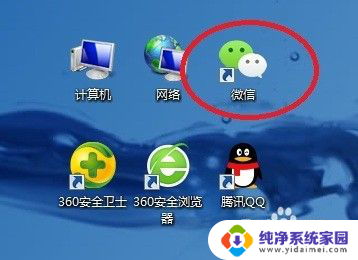
2.双击电脑桌面微信图标,进入电脑微信登录界面。根据界面上的提示,用手机微信“扫一扫”。
3.在手机微信登录确认界面上,点击“登录”,如下图。
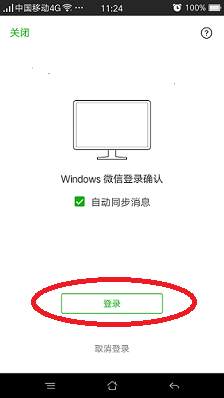
4.登录成功后,手机微信和电脑微信同时具有“文件传输助手”功能。下图中,图1是手机微信界面,图2是电脑微信界面。
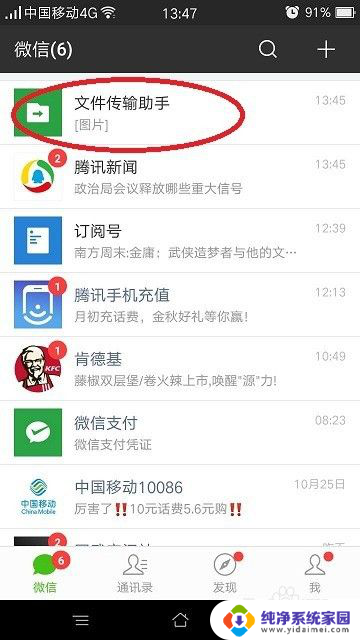
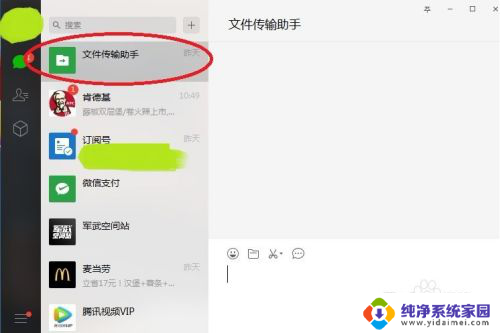
5.点击手机微信界面上的“文件传输助手”,在手机文件传输助手界面上点击右下角“+”。见下图1,再点击界面下方的“文件”图标,见下图2。
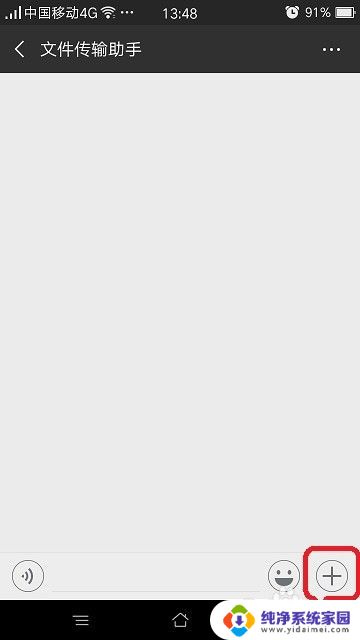
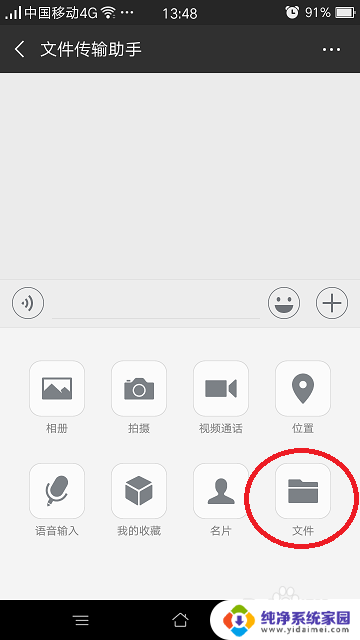
6.在手机“微信文件”界面上,在要传输的文件名称后面的选择框内点击。选择框内出现对号,选中此文件,然后点击上方的“发送”按钮。
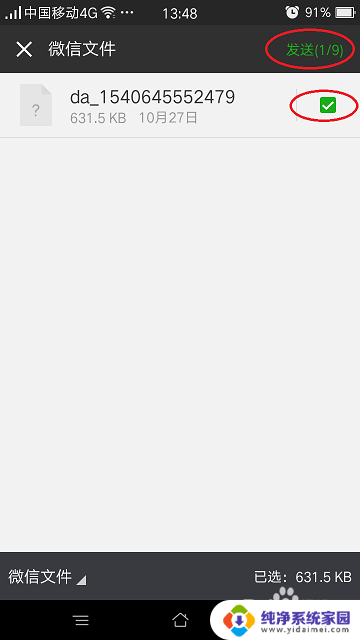
7.在手机“发送给文件传输助手”确认界面上,点击“发送”按钮,确认发送。
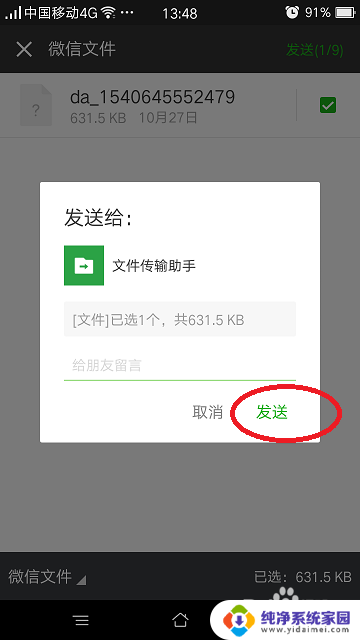
8.在电脑微信界面,点击左侧“文件传输助手”,如图1。在界面右侧即可查看到从手机传输过来的文件,如图2。
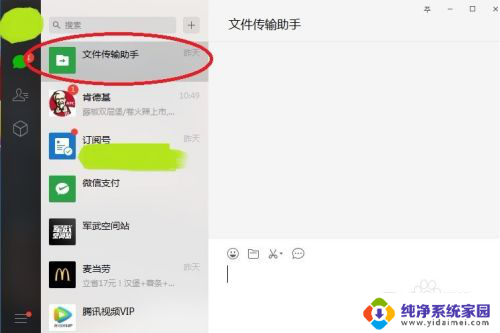
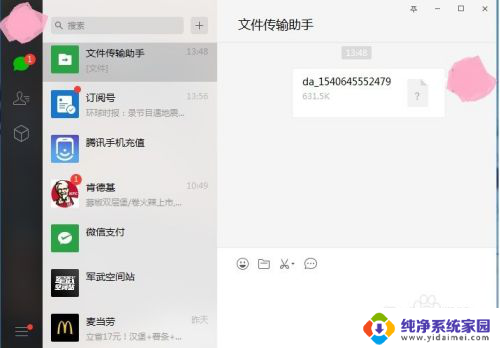
9.用鼠标右键点击文件名,再用鼠标左键点击“另存为”。然后选择路径,即可将此文件保存到电脑中。
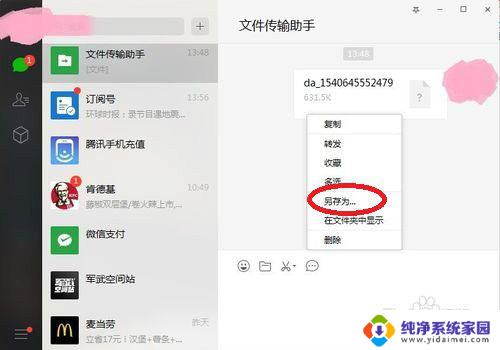
以上就是将微信中的文件保存到电脑桌面的全部内容,如果你遇到这种情况,可以尝试根据我的方法来解决,希望对大家有所帮助。
怎么把微信里的文件保存到电脑桌面 如何将手机微信中的文件传到电脑相关教程
- 如何把微信上的文件传到电脑桌面上 通过微信电脑版将手机微信中的文件传到电脑
- 微信电脑传文件 通过微信电脑版将手机微信中的文件传到电脑
- 微信聊天文件保存在哪里 如何保存微信聊天收到的文件
- 电脑微信里的文件保存在哪里 微信电脑版文件存储目录
- 微信保存文件位置 怎样在微信中找到保存的文件
- 怎么把文件存到u盘里面 如何将文件从电脑保存到U盘
- 微信文件传输的文件保存在哪里 微信文件传输助手文件默认存放位置在哪里
- 微信文件如何发到企业微信 电脑企业微信文件上传步骤
- 电脑文件传输助手文件保存在哪里 微信传输助手接收的文件在哪个文件夹里
- 电脑微信传输文件保存在哪里 电脑微信文件保存在哪个文件夹
- 笔记本开机按f1才能开机 电脑每次启动都要按F1怎么解决
- 电脑打印机怎么设置默认打印机 怎么在电脑上设置默认打印机
- windows取消pin登录 如何关闭Windows 10开机PIN码
- 刚刚删除的应用怎么恢复 安卓手机卸载应用后怎么恢复
- word用户名怎么改 Word用户名怎么改
- 电脑宽带错误651是怎么回事 宽带连接出现651错误怎么办